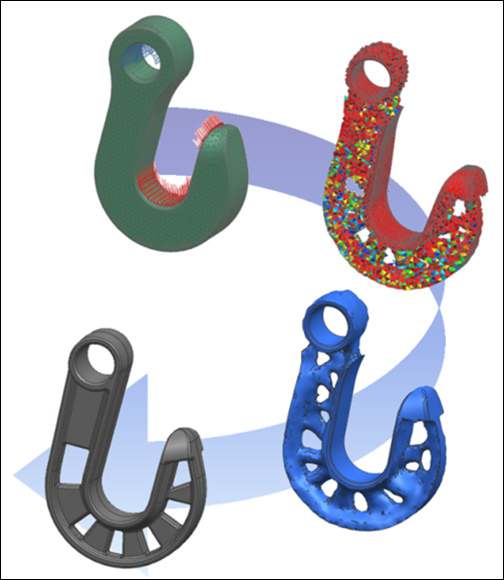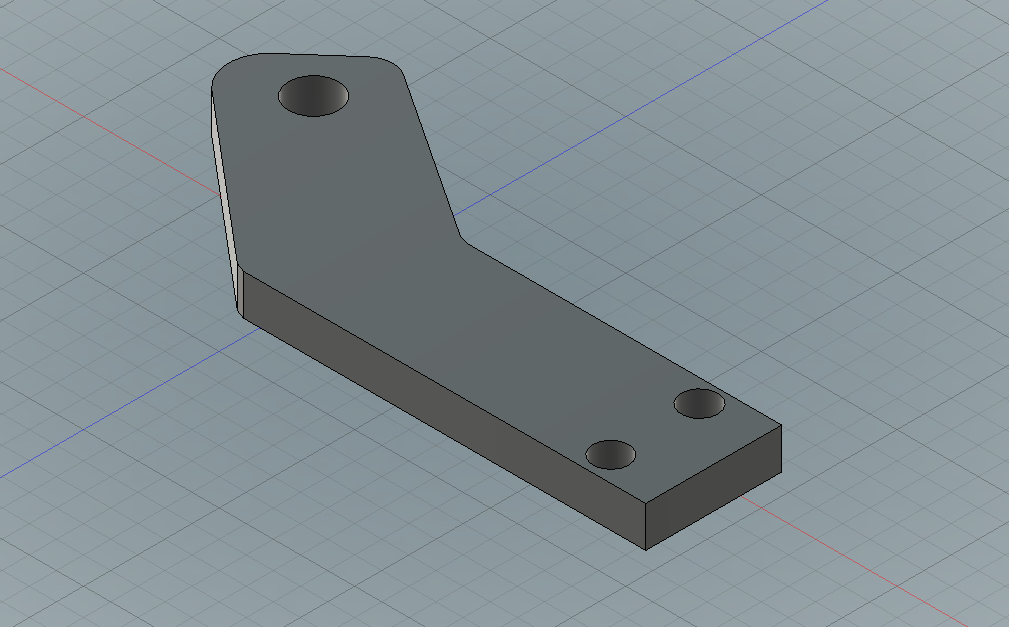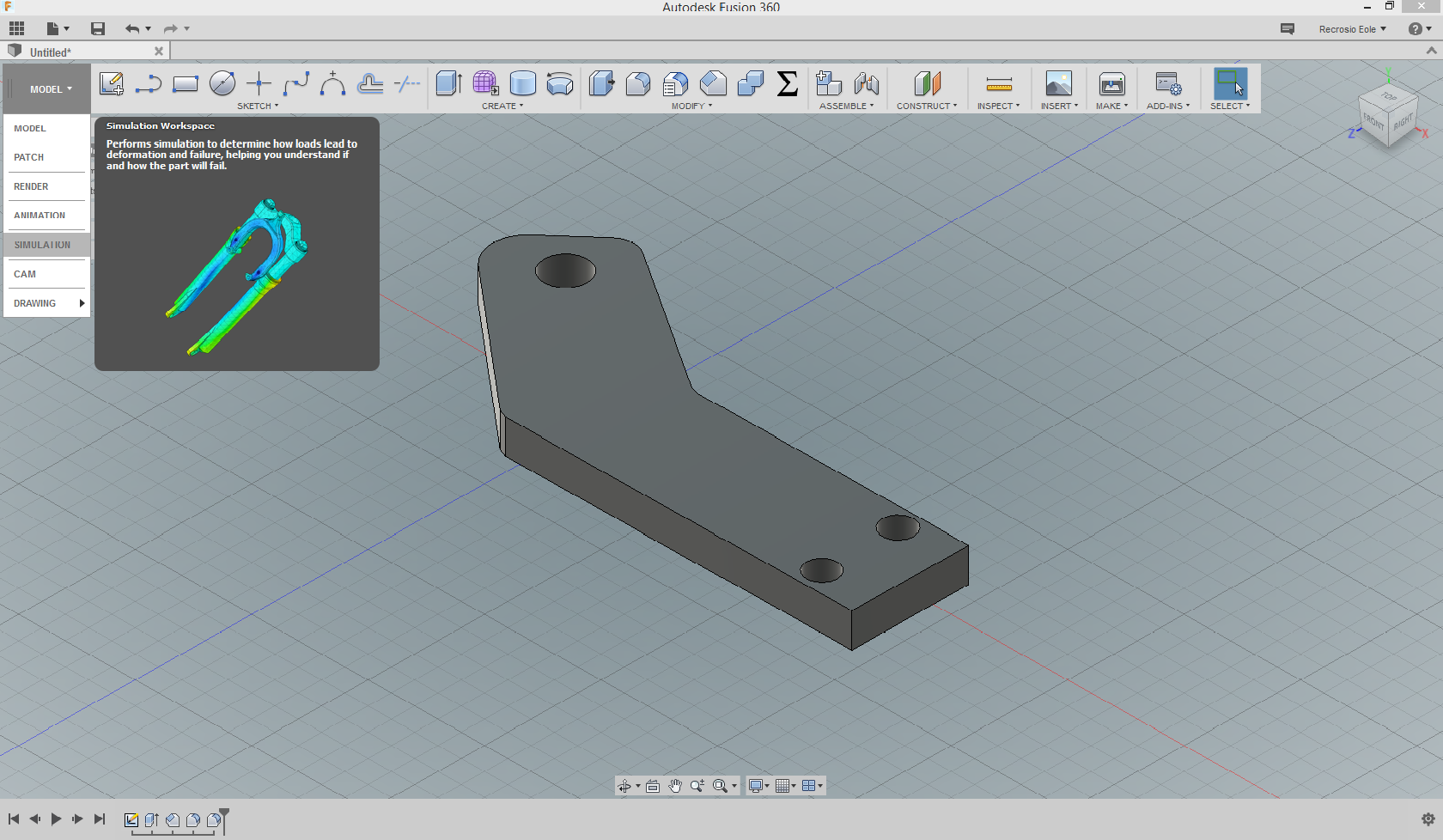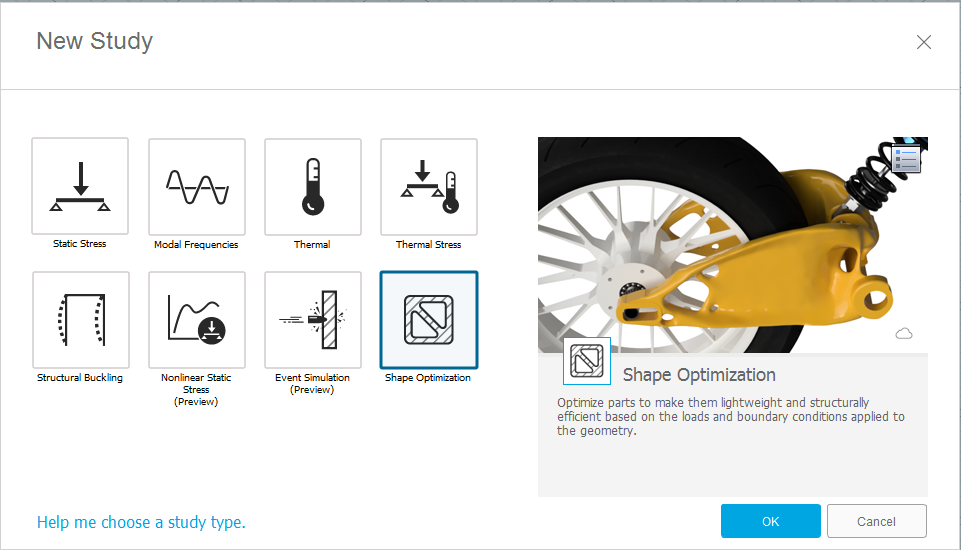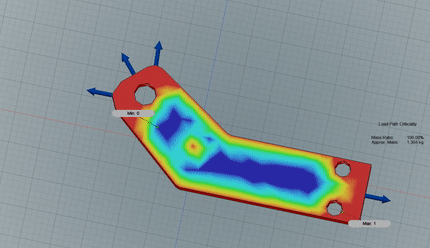Optimiser votre modèle 3D grâce au CAO
Posted By Eole Recrosio on 11/05/2017 | 0 comments
Lorsque l’on modélise pour l’impression 3D, il y a de nombreux élément à prendre en compte afin d’obtenir un fichier pour l’impression 3D d’un objet physique. Forme, contraintes, forces appliquées, masse sont les principaux éléments à avoir en tête avant de lancer l’impression. L’optimisation topologique est l’une des méthodes mathématiques vous permettant d’obtenir un modèle 3D optimisé avant de télécharger votre fichier 3D sur notre service d’impression 3D en ligne.
Qu’est ce que l’optimisation topologique ?
L’optimisation topologique est une méthode qui optimise la géométrie de votre objet grâce à des formules mathématiques, à l’intérieur d’un volume donné et en fonction des forces et contraintes appliquées à votre modèle. L’objectif est de réduire la masse de l’objet au maximum tout en gardant ses performances, voir même en les améliorant.
Le processus d’optimisation Topologique
Dans les différentes industries, les designers et ingénieurs utilisent l’optimisation topologique pour visualiser la forme idéale pour leur pièce mais cette technique n’ai pas adaptée pour la fabrication par les moyens traditionnels.
L’optimisation topologique au coeur de la suite Agile Metal Technology. Notre équipe développe les outils Smart Design Optimizer et Automatic Lattice Generator afin de vous permettre d’optimiser automatiquement vos modèles 3D pour l’impression 3D métal. Pour en savoir plus sur la suite AMT et les outils à venir, vous pouvez visiter cette page.
L’optimisation topologique en fabrication additive.
Le domaine où l’optimisation topologique à le plus à offrir est certainement celui de la fabrication additive. Avec l’impression 3D, moins on utilise de matériau pour fabriquer une pièce, mieux c’est.
En effet, un objet qui utilise moins de matériau brut pour être produit sera plus léger et moins cher à la fabrication.
L’optimisation topologique offre la possibilité d’améliorer les modèles 3D grâce à des paramètres de contrainte pour améliorer la forme de l’objet et réduire la quantité de matériau utilisé.
La fabrication additive ne rencontre pas les même difficultés et limites que les méthodes de fabrications traditionnelles et c’est pourquoi elle peut aller plus loin dans la fabrication de pièces complexes grâce à l’optimisation topologique.
Améliorer la forme de son modèle 3D
Il existe de nombreuse manières d’optimiser la forme de votre objet pour l’impression 3D. La moyen le plus simple est de télécharger votre fichier sur Sculpteo et d’utiliser les différents outils en ligne pour optimiser votre modèle avant l’impression 3D.
Le solidity check permet d’analyser les différents parties de votre modèle afin d’en assurer la solidité tandis que l’outil d’évidemment réduit la quantité de matériau automatiquement en évidant l’intérieur de votre objet.
Afin d’optimiser la forme de votre objet, vous pouvez aussi utiliser les outils dédiés de certains logiciels :
- Fusion 360
- Inspire
- Cura
Et de nombreux autres. L’optimisation topologique étant un calcul mathématique de votre fichier 3D, il est possible d’utiliser un script en language Python pour optimiser la forme de votre objet.
Pour en savoir plus sur les logiciels à utiliser pour améliorer votre fichier 3D pour l’impression 3D, visiter notre page des tutoriels.
L’optimisation topologique avec Fusion360
Le logiciel de CAO Autodesk Fusion360 possède un outil d’optimisation puissant et facile à utiliser. Essayons d’optimiser une de nos pièce pour l’impression 3D.
Notre pièce est prête à être optimisée
Pour cet example, nous avons modélisé un simple bras de jonction avec des trous de fixation. Notre modèle est actuellement imprimable en 3D mais comme nous l’avons dit plus haut, moins nous utilisons de matériau, mieux c’est.
Dans menu Workshop, sélectionnez Simulation. Une nouvelle fenêtre apparaît avec les différentes simulations possibles
Cliquez sur l’outil Shape Optimization
Afin de commencer le processus d’optimisation, le logiciel a besoin de quelques paramètres :
- Des contraintes de structures. Ce sont elles qui vont déterminé comment votre objets sera attaché avec des élément extérieurs. Pour notre modèle, nous avons appliqué les contraintes de structure aux trous de fixation.
- Les forces appliquées. Il faut choisir où et comment notre objet recevra des forces. Pour notre objet, nous avons appliqué une force de 500N (environ 500Kg) sur l’un des cotés. C’est cette force qui affectera directement la géométrie de notre modèle.
- Les paramètres de forme. Ce menu nous permet de sélectionner quelles régions de notre modèle doivent être préservées (les fixations et les bords), si nous voulons garder une symétrie dans la forme du modèle et quelle quantité de matériau nous souhaitons réduire. Dans notre cas, définissons ce dernier paramètre à 50%.
Cliquez sur l’image pour zoomer
Lorsque les paramètres sont définis, cliquez sur Solve.
Les résultats de la simulation nous montre où et comment les forces sont appliquées. Le modèle est maintenant prêt à être retravaillé en retirant l’excédant de matériau et en ajoutant les supports requis.
Les résultats sont affichés de bleu foncé (aucune contrainte) à rouge (contrainte maximum).
Comme on peut le voir, le milieu de notre pièce contient une zone de contrainte plus importante. Voyons comment utiliser ces données.
Dans notre exemple, nous avons effectué deux versions à partir de nos résultats :
- Dans la première version, nous n’avons pas pris en compte le point de stress au centre de la pièce. La pièce est donc optimisée mais possède une faiblesse là où nous avons retiré de la matière.
- La seconde version réalisée respecte les résultats affichés. Nous avons donc ajoutés une structure afin de supporter le centre de la pièce. Ce support supplémentaire permet d’absorber la contrainte affichée.
Sur cette version, le stress au centre a été ignoré
Ici nous avons respecté les résultats de la simulation et ajouté des supports au centre
Notre pièce est totalement optimisée et prête à être imprimée en 3D avec les meilleurs résultats.
Pour découvrir notre service d’impression 3D en ligne, vous pouvez télécharger un fichier.


 Connexion avec Google
Connexion avec Google Connexion avec Facebook
Connexion avec Facebook